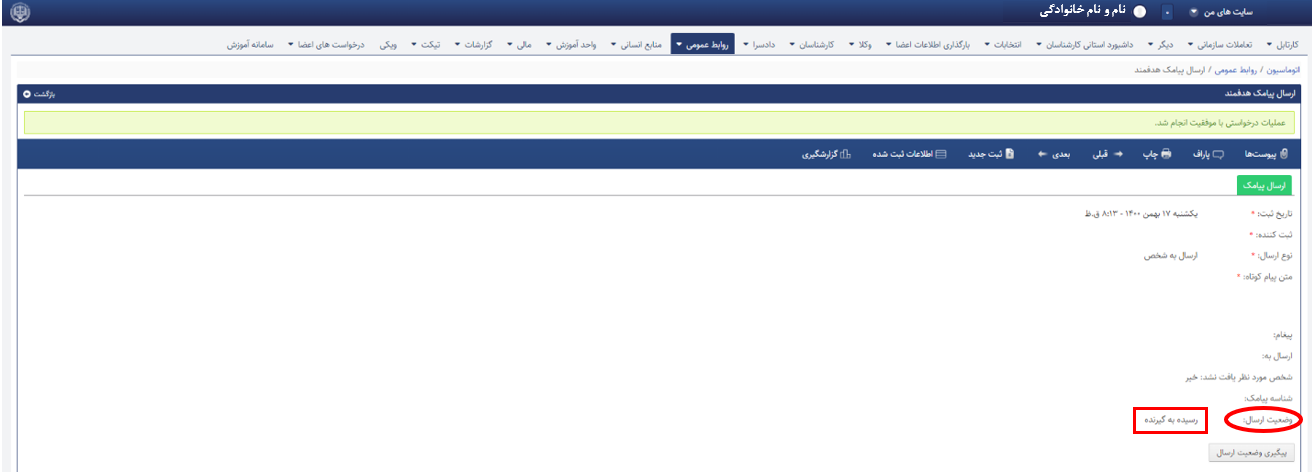مقدمه
همکاران واحدهای ستادی و استانی مرکز، با توجه به اقتضای وظایف و سطح دسترسی تعریف شده در سامانه، امکان ارسال پیامک به مخاطبان خود در بستر پرتال مرکز را دارند. در این راستا، راهنمای حاضر نحوه استفاده از این ابزار را خدمت پرسنل و همکاران محترم مرکز توضیح می دهد.
ورود به پرتال
جهت ارسال پیامک هدفمند ابتدا لازم است کارمندان ستادی و استانی وارد سایت مرکز به آدرس «www.23055.ir» شده و مطابق شکل زیر بر روی گزینه «ورود به پرتال» کلیک نمایند.

در صفحه ظاهر شده، مطابق شکل زیر لازم است کارمندان از قسمت «ورود کارمندان و همکاران مرکز» نسبت به فعال سازی و ورود به محیط کاربری خود اقدام نمایند.
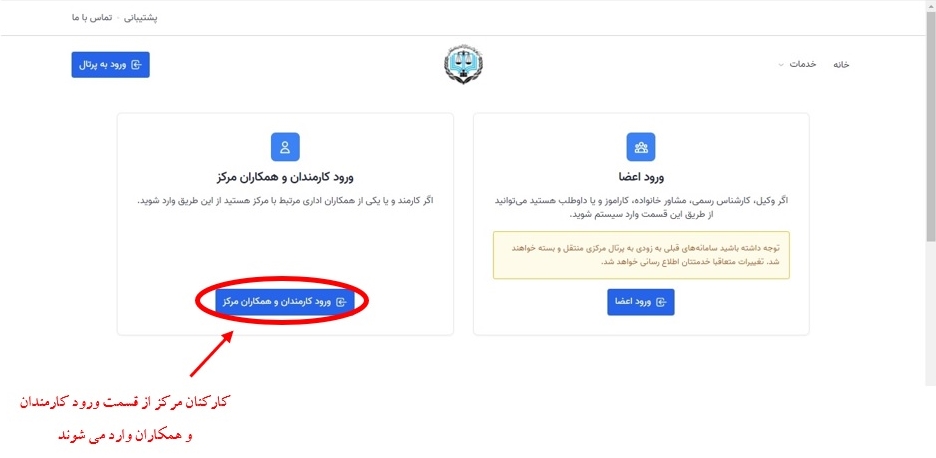
در صورت فعال نبودن حساب کاربری، ابتدا لازم است مطابق بخش 1 از شکل زیر و از قسمت «فعال سازی حساب/ دریافت کلمه عبور» با ورود کد ملی، شماره موبایل و کد تصویر امنیتی، فعال سازی حساب صورت گیرد.

پس از ورود به محیط کاربری، از سربرگ «روابط عمومی» و در منوی «ارسال پیامک هدفمند»، می توان برای شخص مورد نظر و یا گروهی از اشخاص پیامک ارسال نمود.
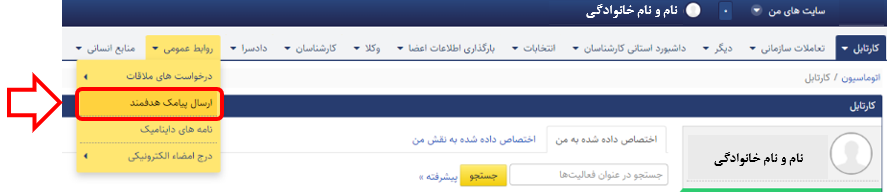
با کلیک بر این منو، صفحه ای مطابق شکل زیر ظاهر می شود که می توان نوع ارسال، متن پیام، مخاطب پیام و مواردی از این قبیل را تعیین نمود.
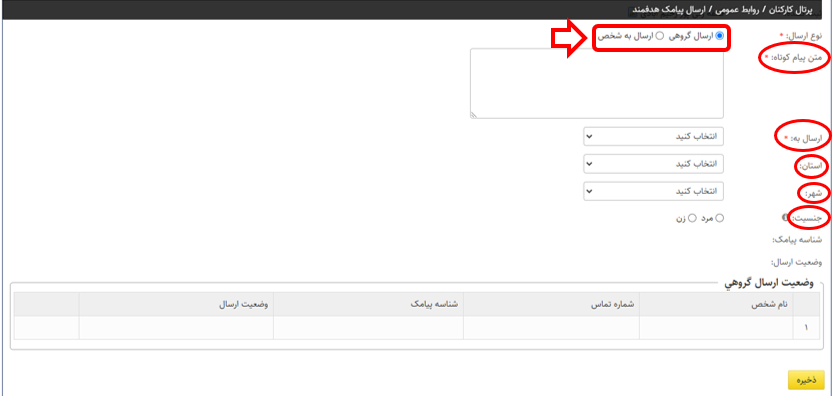
همانطور که در تصویر فوق مشخص است، نوع ارسال به صورت پیش فرض بر روی «ارسال گروهی» قرار دارد که قابل تغییر به «ارسال به شخص» نیز می باشد.
- ارسال گروهی
- ارسال به شخص
ارسال گروهی
در صورتی که گزینه ارسال گروهی انتخاب شود، پس از ثبت متن پیام، لازم است مطابق شکل زیر، مخاطب پیام، استان، شهر و جنسیت مخاطب تعیین گردد. لازم به ذکر است در صورت عدم انتخاب جنسیت، پیامک برای همه افراد در گروه مخاطبان هدف ارسال خواهد شد. پس از تعیین موارد ذکر شده، می بایست بر روی گزینه «ذخیره» کلیک شود.
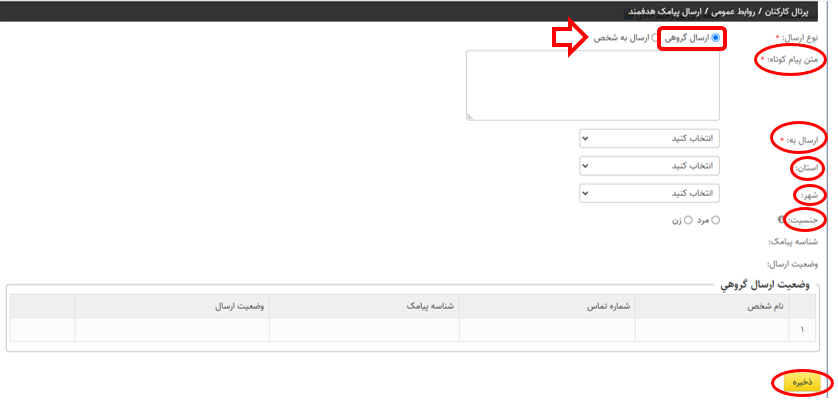
ارسال به شخص
در صورتی که گزینه ارسال به شخص انتخاب شود، پس از ثبت متن پیام، لازم است مطابق شکل زیر، مخاطب پیام تعیین شود. جهت تعیین مخاطب با ثبت بخشی از نام و نام خانوادگی مخاطب، اسامی مشابه به صورت لیست ظاهر می شوند که نام مورد نظر قابل انتخاب می باشد.
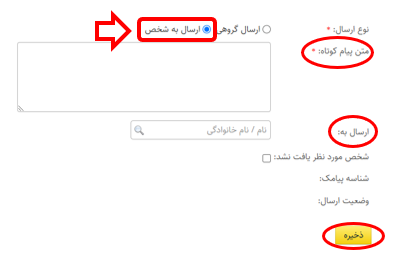
نکته: در صورتی که اسامی مشابه وجود داشت، می توان با کلیک بر «![]() » اطلاعات کامل اشخاص را مشاهده نمود و با کلیک بر رکورد مربوطه، شخص مورد نظر را انتخاب کرد.
» اطلاعات کامل اشخاص را مشاهده نمود و با کلیک بر رکورد مربوطه، شخص مورد نظر را انتخاب کرد.
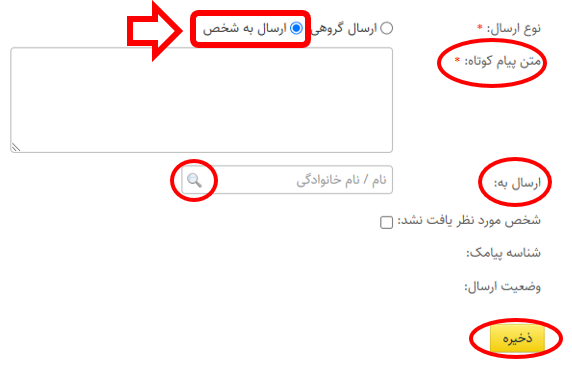

در صورتی که نام مخاطب در لیست ظاهر شده نباشد، لازم است بر روی گزینه «شخص مورد نظر یافت نشد»، کلیک شود تا مطابق شکل زیر در بخش «شماره مقصد»، شماره تلفن همراه مخاطب درج گردد.
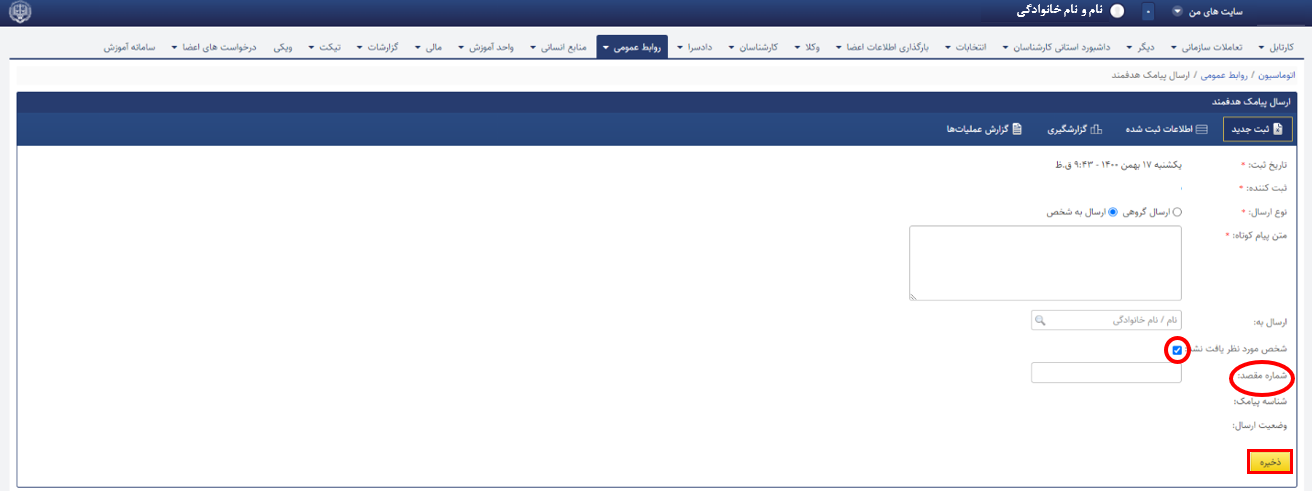
پس از تعیین موارد ذکر شده، می بایست بر روی گزینه «ذخیره» کلیک شود.
مشاهده وضعیت ارسال پیامک
پس از ارسال پیامک، جهت مشاهده وضعیت ارسال می توان از طریق منوی «اطلاعات ثبت شده» مطابق شکل زیر اقدام کرد.
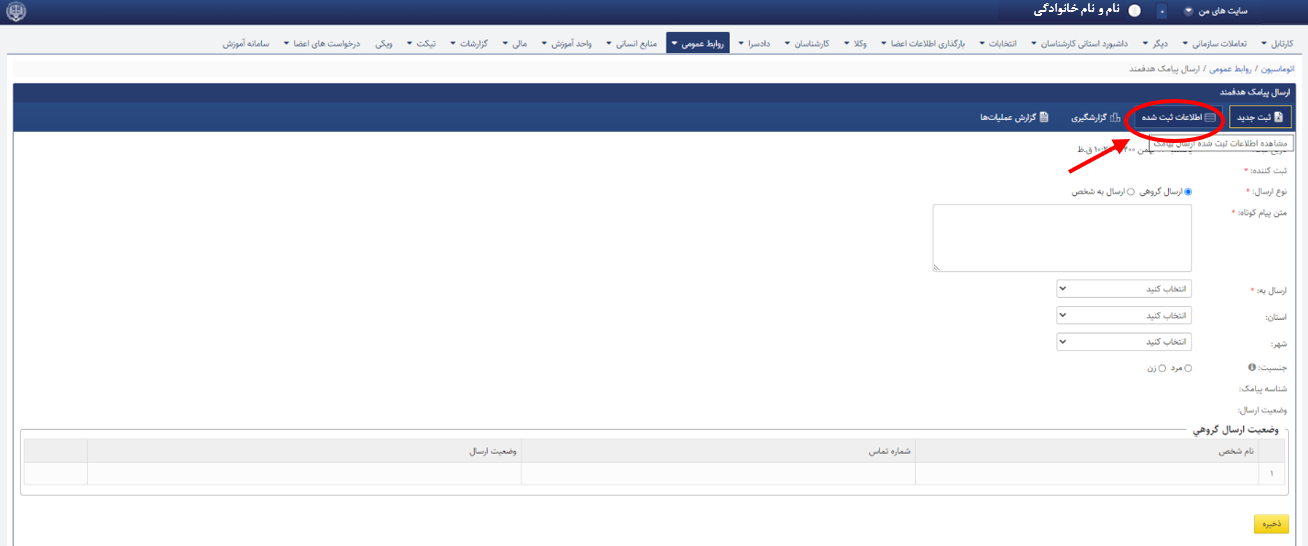
با کلیک بر این منو، در صفحه ظاهر شده مطابق شکل زیر، می توان رکوردهای مربوط به پیامک های ارسال شده را مشاهده نمود.
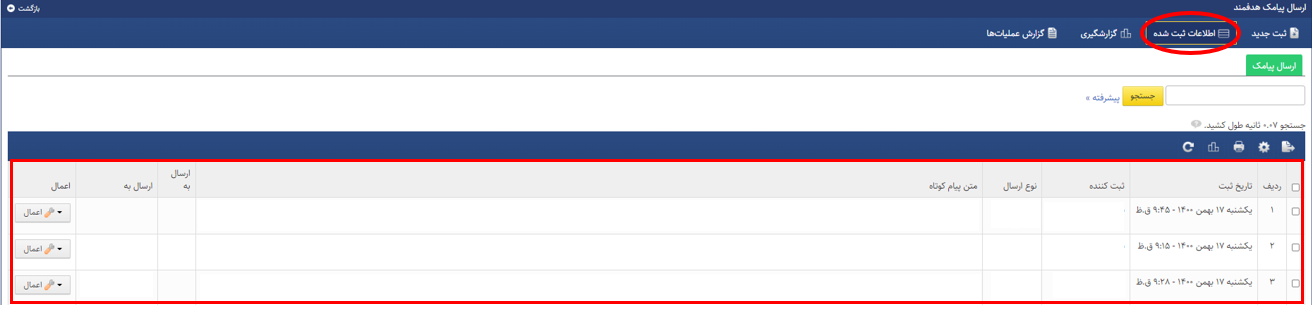
با کلیک بر رکورد مورد نظر، در صفحه ظاهر شده مطابق شکل زیر، می توان جهت مشاهده وضعیت ارسال بر دکمه «پیگیری وضعیت ارسال» کلیک نمود.
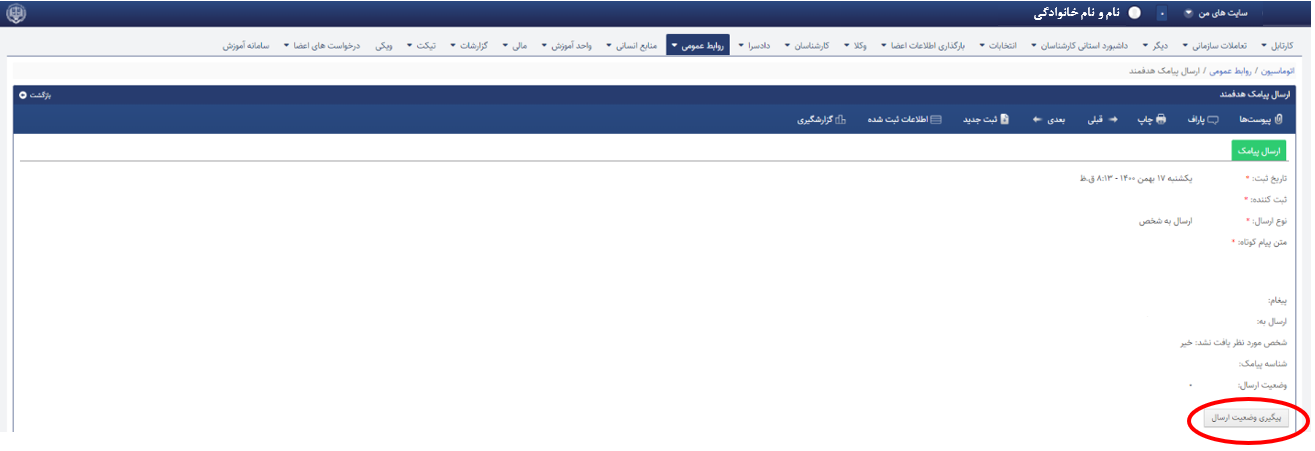
با کلیک بر این دکمه، مطابق شکل زیر وضعیت ارسال به روزرسانی می شود.